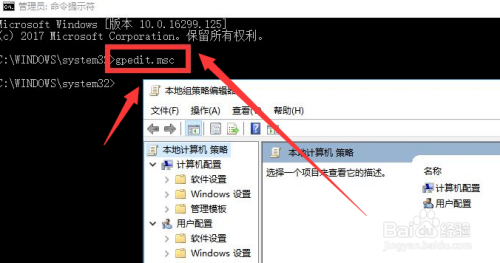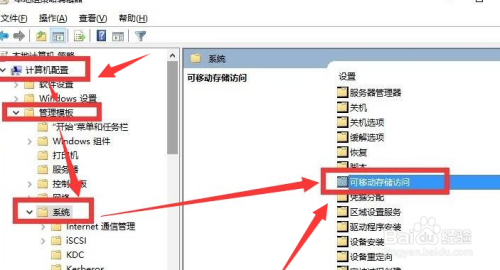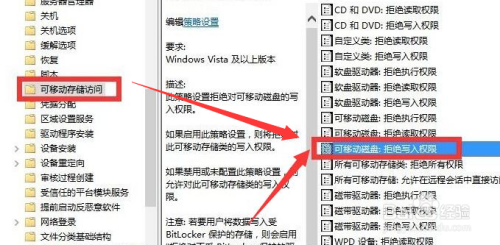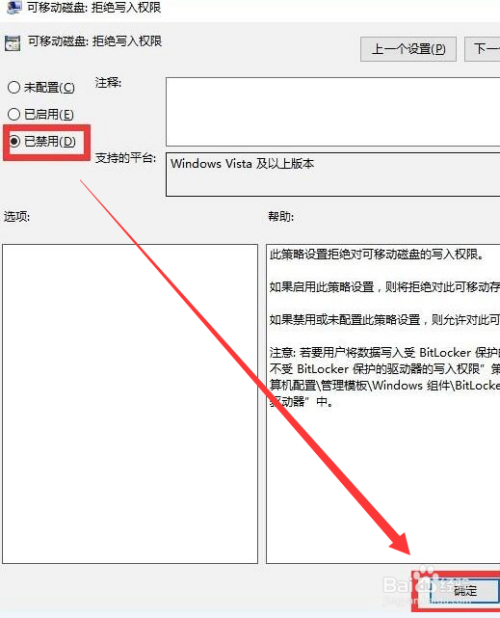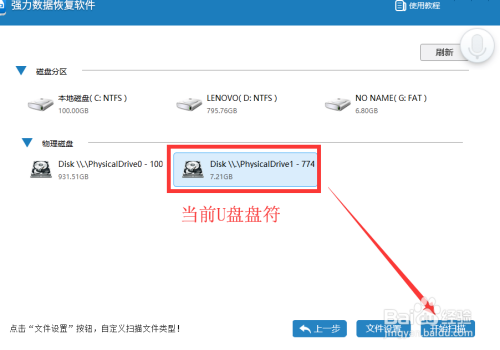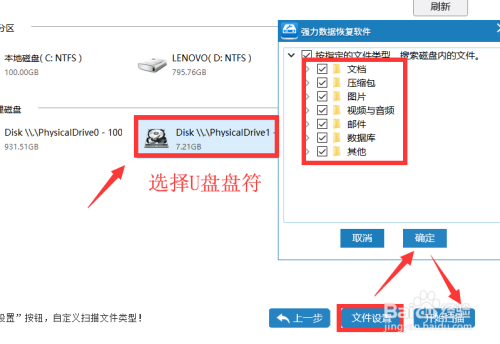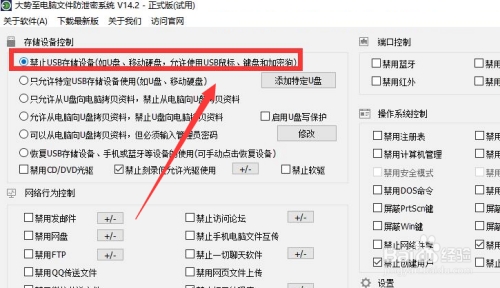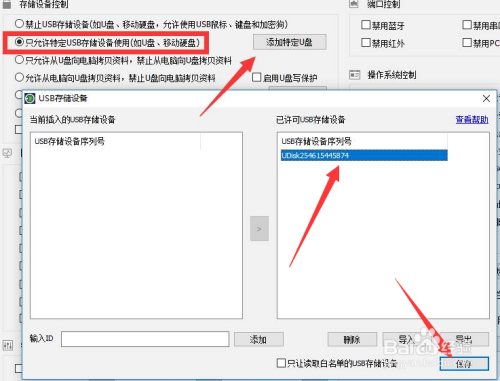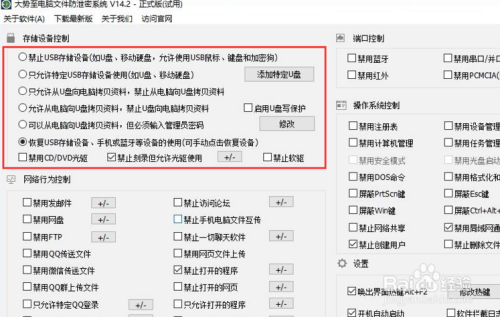为了实现对电脑重要资料的保护,我们有时可能需要对U盘等存储设备接入电脑的行为进行合理的管理。接下来就与大家分享一下有关电脑U盘接入控制的具体方法,以实现U盘或电脑磁盘资料的有效保护。
方法/步骤
如何对接入电脑的U盘读取权限进行控制呢?其方法是借助组策略编辑工具来实现。如图所示,通过命令进入组策略编辑界面。
如图所示,按图示进行操作以展开左侧列表,从中选择“可移动存储”项并双击进入。
在此界面中,针对实际需求,可以实现针对U盘的读取、存取权限进行设置,如图所示,双击对应的权限项进入,并其将设置为“已启用”项即可禁止相关权限。
同时为了保存U盘数据的安全,以防止在意外情况下,造成的U盘数据丢失问题,我们可以借助如图所示的数据恢复软件,实现U盘数据的找回操作。
如图所示,在数据恢复界面中,可以选择对U盘进行扫描,同时勾选想要恢复的数据类型,点击“下一步”并按提示进行操作即可。
由于以上两种方法只能实现U盘的简单写入、读取权限的控制,无法实现特定U盘的读取访问操作,也无法实现U盘读写的更个性化的控制功能。因此我们需要借助一款专门用于对存储设备进行管理的工具来实现,如图所示,通过百度搜索下载如图所示的大势至电脑文件防泄密系统进行安装。从打开的程序主界面中,在“存储设备管理”界面中勾选相应的选项即可。
同时借助此工具,我们还可以针对特定的U盘进行读写权限控制操作,如图所示,勾选“只允许特定的U盘访问电脑”选项后,就可以自定义想要使用并访问电脑的U盘进行读写权限分配了。
利用此款功能强大的局域网电脑安全防护软件,”大势至电脑文件防泄密系统“可以实现对电脑文件的全面保护,具体而言,利用该工具可以针对”存储设备进行管理“、”网络行为管理“、”智能接入设备管理“、”计算机接口“和”操作系统“进行管理。其程序主界面如图所示: